Windows本地部署大模型方式对比
Windows本地部署大模型方式对比
📚一、按部署方式
1 部署方式概述
Windows系统本地部署大模型主要有三种方式:一键部署工具、基于Ollama的方案,以及Docker容器化部署。它们在学习曲线、灵活性以及资源消耗上各有特点。
下面是一个快速对比表格,帮助你直观了解这三种主流方式的核心差异:
| 特性维度 | 一键部署工具 (如DS本地部署大师、AI Agent) | Ollama + Open WebUI方案 | Docker容器化部署 |
|---|---|---|---|
| 易用性 | ★★★★★ (图形界面,一键操作,无技术门槛) | ★★★★☆ (命令行为主,Open WebUI提供界面,中等难度) | ★★★☆☆ (需配置Docker和文件,技术门槛较高) |
| 硬件要求 | 相对灵活 (支持从轻量级到大型模型,CPU/GPU均可) | 依赖模型大小 (通常需16GB+内存,大型模型需更多资源) | 依赖模型大小 (与Ollama类似,但Docker本身有额外开销) |
| 数据安全 | ★★★★★ (完全离线,数据本地处理) | ★★★★★ (完全离线,数据本地处理) | ★★★★★ (完全离线,数据在容器内) |
| 功能灵活性 | ★★★☆☆ (受限于工具预置模型和功能,定制性低) | ★★★★☆ (支持多模型,Open WebUI可扩展功能) | ★★★★★ (灵活性最高,可自定义环境、组合多种服务) |
| 模型支持 | 支持特定系列模型 (如DeepSeek-R1全系列) | 支持广泛的开源模型 (Llama 2, Qwen, Mistral等) | 支持非常广泛的模型和框架 |
| 维护成本 | ★★★★★ (自动更新,几乎无需维护) | ★★★☆☆ (需手动更新Ollama和模型) | ★★☆☆☆ (需维护Docker容器和镜像,相对复杂) |
| 适合人群 | AI初学者、非技术人员、追求快速简便的用户 | 有一定技术基础的爱好者、开发者 | 高级用户、开发者、需要定制化环境或部署复杂应用的用户 |
2 详细介绍各部署方式
2.1 一键部署工具
这类工具专为简化操作而设计,通常提供图形化界面(GUI),让你通过点击鼠标就能完成模型的下载、安装和运行,无需编写代码或配置复杂的环境。
-
DS本地部署大师:
-
特点:内置DeepSeek-R1全系列模型(如1.5B、7B、14B、32B、70B),能自动检测你的硬件配置(CPU、GPU、显存)并推荐合适的模型版本1。所有数据处理均在本地完成,采用AES-256加密算法保障安全1。
-
部署流程:
-
从官网下载软件并安装(建议选择非系统盘如D盘)。
-
打开软件,从"模型仓库"中选择想要的模型(如DeepSeek-R1 1.5B)。
-
点击"部署"按钮,工具会自动下载和配置模型。
-
部署完成后点击"启动服务",即可在文本框中进行对话1。
-
-
-
AI Agent本地部署大师:
-
特点:同样主打用户友好,支持多种热门模型,提供"傻瓜式"操作体验45。
-
部署流程:与DS本地部署大师类似,下载安装后,选择模型并点击部署即可5。
-
2.2 Ollama + Open WebUI 方案
Ollama是一个专注于简化大型语言模型(LLM)部署和管理的开源工具。它擅长处理模型的拉取、加载和运行,并通过命令行与模型交互。Open WebUI则是一个为Ollama提供的开源Web界面,让你能像使用ChatGPT一样通过浏览器与模型对话,并管理聊天记录6。
-
特点和优势:
-
模型支持广泛:Ollama支持大量主流开源模型,如Llama 2、Mistral、Qwen等6。
-
友好的Web界面:Open WebUI提供了直观的图形化操作界面,大大提升了用户体验6。
-
灵活性较高:虽然需要一些命令行操作,但相对于纯手动部署简单很多,适合有一定探索精神的初学者6。
-
-
部署流程:
-
安装Ollama:访问Ollama官网,下载Windows安装包并安装6。
-
下载模型:打开PowerShell或命令提示符,输入命令拉取模型,例如
ollama run qwen:7b(会根据你的硬件自动选择适合的版本)6。 -
安装和配置Docker Desktop:Ollama本身不需要Docker,但Open WebUI通常通过Docker部署。因此需要下载安装Docker Desktop for Windows6。
-
部署Open WebUI:在Docker安装配置好后,在终端中运行提供的Docker命令来启动Open WebUI容器6。
-
访问和使用:在浏览器中打开
http://localhost:3000,注册账号后即可选择模型并开始聊天6。
-
2.3 Docker容器化部署
Docker是一种容器化技术,可以将应用程序及其依赖环境打包成一个独立的、可移植的"容器"9。这对于部署复杂环境、避免依赖冲突非常有用。
-
特点和优势:
-
环境隔离与一致性:模型运行在独立的容器中,与主机系统隔离,避免了环境配置的麻烦和冲突9。
-
可移植性和复用性:一次配置,随处运行。方便迁移和分享2。
-
灵活性极高:可以自由选择各种镜像,定制自己的部署方案2。
-
-
注意事项:
-
学习曲线:需要理解Docker的基本概念(如镜像、容器、端口映射、卷挂载)和常用命令,对初学者来说门槛最高9。
-
资源占用:Docker守护进程本身会占用一定的系统资源9。
-
-
部署流程(以Ollama和Open WebUI为例):
-
安装Docker Desktop:从Docker官网下载并安装Docker Desktop for Windows。安装时通常推荐使用WSL 2后端引擎62。
-
创建docker-compose.yml文件:这是一个配置文件,用于定义如何运行Ollama和Open WebUI容器以及它们之间的关系2。
-
启动容器:在终端中切换到存放
docker-compose.yml文件的目录,运行一条命令(如docker-compose up -d),Docker便会自动拉取镜像并启动所有定义好的服务2。 -
访问服务:同样通过浏览器访问Open WebUI界面(如
http://localhost:3000)与模型交互。
-
3 硬件配置建议
本地部署大模型对电脑硬件有一定要求。以下是不同部署方式的一些通用建议:
| 硬件组件 | 最低配置 | 推荐配置 | 说明 |
|---|---|---|---|
| CPU | 4核以上现代处理器5 | 多核高性能CPU (如Intel i7/Ryzen 7以上)9 | 负责核心计算和逻辑控制,尤其是在纯CPU运行或轻量化模型时更重要。 |
| 内存 | 8GB5 | 16GB 或以上5 | 非常重要。模型越大,所需内存越多。16GB是流畅运行许多中等型号(如7B参数)的起步要求。 |
| 显卡 | 集成显卡或入门级独显 (可用CPU运行) | NVIDIA RTX 3060 或更高 (显存8GB以上)78 | GPU(尤其NVIDIA)能极大加速推理。显存大小直接决定能运行多大的模型。拥有足够显存的GPU是获得良好体验的关键。CUDA核心数量也影响计算速度。 |
| 存储 | 50GB可用空间 (SSD推荐)5 | 100GB+ NVMe SSD8 | 强烈推荐SSD。高速读写能显著缩短模型加载时间。需要预留充足空间存放模型文件(单个模型可能从几GB到几十GB不等)。 |
💡 重要提示:部署大模型时,Ubuntu等Linux系统通常因其对深度学习框架更完善的支持、更高效的性能优化和更丰富的社区资源,被认为是更优的选择,尤其在多卡并行训练时差距更明显3。Windows虽可通过WSL2运行Linux环境,但可能存在性能损耗和额外配置复杂度3。但对于初学者和个人用户而言,在Windows上部署更为方便直观。
4 如何选择最佳部署方式
选择哪种方式,主要看你的技术背景、需求和硬件条件:
-
如果你是纯粹的AI初学者或非技术人员,追求最简单、最快速的上手体验,不想折腾任何命令和配置,那么一键部署工具(如DS本地部署大师或AI Agent本地部署大师) 是最佳选择5。
-
如果你对技术有一定兴趣和探索精神,愿意学习一点命令行知识,希望模型选择更自由,并且体验更接近ChatGPT的界面,那么 Ollama + Open WebUI 方案会非常合适6。
-
如果你是有经验的开发者或高级用户,需要高度定制化的环境,计划部署多个模型或复杂应用,并且已经了解或愿意学习Docker,那么Docker容器化部署能提供最大的灵活性和控制力2。
5 总结
在Windows上本地部署大模型,对于初学者,我通常推荐从 "Ollama + Open WebUI" 方案开始尝试。它在易用性和灵活性之间取得了不错的平衡,既能让你接触到核心概念(命令行、模型管理),又通过Web界面保证了良好的用户体验,模型选择也非常丰富。
📚二、按平台分
第一次在本地跑大模型,最怕“装了半天跑不动”。下面这张对比表,帮你快速把选项收拢到最适合你硬件和心智负担的那一个。
| 平台/方式 | 安装难度 | 是否带GUI | 硬件支持 | 模型格式 | API 兼容 | 适合人群/场景 |
|---|---|---|---|---|---|---|
| LM Studio | 低 | 有(桌面应用) | CPU、NVIDIA/AMD/Intel | GGUF | OpenAI 兼容服务 | 想一键上手、少折腾的初学者 |
| Ollama | 低 | 无(配合 Open WebUI 更好用) | CPU、NVIDIA/AMD/Intel | GGUF | OpenAI 兼容(新版) | 想简单用命令行拉模型、也要 API 的初学者 |
| GPT4All | 低 | 有 | CPU 优先 | GGUF | 有本地 API | 离线聊天/知识库,本机 CPU 为主 |
| text-generation-webui(oobabooga) | 中 | 有(Web UI) | CPU、NVIDIA/AMD | 多样(GGUF/Transformers) | 多后端适配 | 想玩转多模型、多后端的爱好者 |
| KoboldCpp | 低 | 有(Web UI) | CPU、NVIDIA/AMD | GGUF | 简易 | 小说/长文生成、轻量推理 |
| llama.cpp(原生) | 中 | 无 | CPU、NVIDIA/AMD | GGUF | 简易 HTTP | 喜欢纯本地、追求可移植和轻依赖 |
| ONNX Runtime GenAI | 中 | 无(可接多种UI) | CPU、DirectML(NVIDIA/AMD/Intel) | ONNX | 自建 | Windows 上追求兼容性的工程实践 |
| OpenVINO | 中 | 无(有示例) | Intel CPU/iGPU | IR/ONNX | 自建 | Intel 硬件、低功耗/边缘 |
| vLLM | 中高 | 无(配合前端) | NVIDIA CUDA(推荐 WSL2) | HF Transformers | OpenAI 兼容 | 需要高吞吐服务/批量生成的进阶/团队 |
| LMDeploy | 中高 | 无(配合前端) | NVIDIA(CUDA/TensorRT) | HF + 量化 | OpenAI 兼容 | 追求推理效率/量化/服务化的进阶/团队 |
1 初学者怎么选(按你的真实需求来)
-
你就想先跑起来、别踩坑
-
选 LM Studio 或 Ollama。前者有完整 GUI 和模型商店;后者极简命令行,配合 Open WebUI 就是“桌面聊天 app”体验。Ollama 新版已提供 OpenAI 兼容 API,后续接入各类应用更顺手。 这些工具天然更适合个人、低配置、本地量化模型入门场景1。
-
-
你要本地 API,计划做点小集成
-
优先 Ollama(OpenAI 兼容)、LM Studio(可以一键开本地服务),够用又省心。 如果你想兼容更多硬件和格式,再看 ONNX Runtime GenAI 或 OpenVINO(更工程化)3。
-
-
你有 NVIDIA GPU,还想更快、更稳地“服务化”
-
选 vLLM 或 LMDeploy,它们面向高吞吐在线推理和服务部署(适合团队与生产化),对批处理、显存管理、量化/缓存等做了针对性优化。 Windows 上更推荐通过 WSL2 部署这类栈以少踩坑。
-
2 Windows 硬件路线图(选你能稳跑的那条)
-
NVIDIA 显卡(CUDA)
-
入门:Ollama/LM Studio 直接跑 GGUF 量化模型就很稳。
-
进阶/服务化:vLLM、LMDeploy。若需要极致性能可结合 TensorRT(更复杂,适合进阶)3。
-
-
AMD/Intel 显卡
-
入门:Ollama/LM Studio 跑 GGUF。
-
工程化:ONNX Runtime GenAI 走 DirectML 后端,在 Windows 上兼容性好;Intel 平台也可选 OpenVINO 做 CPU/iGPU 加速。
-
-
仅 CPU
-
选 GGUF 格式的小模型(如 1.5B–7B)+ Ollama/LM Studio/GPT4All。能跑、也够体验,但速度别期望太高。
-
3 上手最短路径(四条“稳妥处方”)
-
处方 A:零配置 GUI(LM Studio)
-
步骤:安装 → 模型商店下载 GGUF 模型 → 直接聊天 → 一键启用本地 OpenAI 兼容服务(便于接入第三方应用)。
-
适合:完全不想折腾、希望像用桌面应用一样流畅。
-
-
处方 B:命令行极简(Ollama + Open WebUI)
-
步骤:安装 Ollama → ollama pull qwen2.5:7b-instruct 等 → 运行 → 配合 Open WebUI 做界面和会话管理。
-
价值:轻量、跨平台、拉起快;新版提供 OpenAI 兼容 API,生态友好。社区普遍将其定位为个人/低配置环境的首选工具之一1。
-
-
处方 C:Windows 生态的工程化(ONNX Runtime GenAI/OpenVINO)
-
步骤:将模型转换为 ONNX/IR → 用 ORT GenAI 或 OpenVINO 推理 → 外挂你喜欢的 Web UI 或自建 API。
-
价值:更强的硬件覆盖与优化通路(CPU、DirectML、Intel iGPU 等),适合需要在 Windows 上做“稳态工程”的开发者。
-
-
处方 D:高吞吐服务(vLLM/LMDeploy,建议 WSL2)
-
步骤:WSL2 配置 CUDA → vLLM/LMDeploy 部署 HF 权重 → OpenAI 兼容服务 → 前端/应用接入。
-
价值:批量生成、长上下文、多并发的“准生产级”体验;更适合团队/企业化落地。
-
4 模型与内存的简明经验法则
-
模型格式
-
GGUF:面向本地/轻量推理(llama.cpp/Ollama/LM Studio 等),下载即用,量化选择多。
-
Transformers 权重(HF):灵活度高,适合 vLLM/LMDeploy 等高性能服务栈。
-
-
显存/内存粗略指引
-
7B 量化(如 Q4/Q5):4–8 GB 显存即可较流畅;CPU 也能跑但更慢。
-
13B 量化:8–12 GB 显存更安心。上下文越长,KV Cache 占用越高。
-
先从较小模型上手,稳定后再加参数量、上下文长度与推理并发。
-
-
模型选择建议
-
中文/中英双语:Qwen 系列(多规格覆盖、指令版好用);通用英文:Llama 3/3.1 Instruct。
-
代码/推理:同系列里选“instruct”或“coder”变体;多模态需要额外支持(初学者先从纯文本开始)。
-
说明:社区普遍把 Ollama 归为“个人低配置/入门”的优先选择,而 vLLM、LMDeploy 被视为“高吞吐服务化”的主力栈,且具备量化、缓存与批处理等优化选项2。ONNX Runtime 与 OpenVINO 常被用作 Windows/Intel 生态里的推理优化与部署平台。
5 常见踩坑与避坑建议
-
驱动与后端不匹配
-
优先确认 GPU 驱动、CUDA/DirectML 是否与所用框架版本匹配;不确定就先用 GGUF + Ollama/LM Studio 降低复杂度。
-
-
一上来就拉超大模型
-
从 3B–7B 开始,能跑通、再加大;先把“稳定对话 + 合理速度”这件事做好。
-
-
盲目追求“量化最低”
-
Q3/Q4 虽省显存,但可能损失理解/推理质量;Q5/更高精度在许多任务上更稳。先 Q4,再按需上调。
-
-
上下文窗口设置过大
-
长上下文会显著增加显存占用与延迟。先用 4k–8k,够用就好。
-
6 快速结论与下一步
-
你是初学者,用 Windows:先选 LM Studio 或 Ollama(配 Open WebUI),跑 7B 量化模型,最快拿到“顺手可用”的正反馈2。
-
你要在 Windows 上做工程化或兼容更多硬件:看 ONNX Runtime GenAI 或 OpenVINO。
-
你要高吞吐、服务化:上 vLLM/LMDeploy(建议 WSL2 + NVIDIA),面向团队与生产。
📚三、几种典型部署详细对比
1、主流本地部署方式概览
| 工具/平台 | 是否图形化 | 是否需要编程 | 是否支持中文 | 是否免费 | 推荐指数(初学者) |
|---|---|---|---|---|---|
| Ollama | 命令行为主,可搭配图形前端 | 否(基础使用) | 是(支持 DeepSeek、Qwen 等) | ✅ 免费 | ⭐⭐⭐⭐☆ |
| LM Studio | ✅ 完全图形化 | 否 | ✅ 支持中文模型 | ✅ 免费 | ⭐⭐⭐⭐⭐ |
| GPT4All | ✅ 完全图形化 | 否 | ✅ 支持部分中文 | ✅ 免费 | ⭐⭐⭐⭐☆ |
| AI Agent本地部署大师(整机) | ✅ 开箱即用 | 否 | ✅ 预装中文模型 | ❌(硬件成本) | ⭐⭐⭐⭐☆(适合预算充足者) |
| Text-Generation-WebUI | ✅ 图形界面 | 否(但配置较复杂) | ✅ 支持 | ✅ 免费 | ⭐⭐⭐☆☆(适合进阶) |
2、详细对比与使用建议
1). LM Studio —— 最适合初学者的“零门槛”图形化工具
-
特点:
- 完全图形化界面,操作像使用普通软件。
- 内置模型市场,可直接搜索、下载、运行大模型(如 DeepSeek、Llama、Qwen、ChatGLM 等)。
- 支持 CPU/GPU 运行,对无独立显卡用户友好(如搭载 Intel Core Ultra 的轻薄本)。
- 可开启本地 API,供其他应用调用。
- 支持聊天界面、模型性能监控、参数调节。
-
优点:
- 上手极快,点击即用。
- 无需命令行,适合完全零基础用户。
- 社区活跃,中文支持良好。
-
缺点:
- 功能相对封闭,定制性不如 Ollama。
- 某些高级功能需自行探索。
-
官网:https://lmstudio.ai
-
推荐人群:AI 初学者、非技术用户、想快速体验本地 AI 的普通人。
2). Ollama —— 开发者友好,灵活强大,生态丰富
-
特点:
- 命令行工具为主,但可通过第三方前端(如 ChatBox AI、Open WebUI)实现图形化交互。
- 支持大量模型(包括 DeepSeek、Qwen、Llama 等),可通过
ollama run deepseek-r1:7b一键下载运行。 - 支持 Intel、AMD、NVIDIA 显卡优化(如 Intel 的 IPEX-LLM 提升核显性能)。
- 可轻松集成到其他应用中,适合构建本地 AI 助手。
-
优点:
- 模型生态丰富,更新快。
- 支持 API,可与其他工具(如浏览器插件 Page Assist)联动。
- 社区强大,文档齐全。
-
缺点:
- 默认无图形界面,初学者需额外安装前端工具。
- 需要基本的命令行操作知识。
-
官网:https://ollama.com
-
推荐搭配:
- 浏览器插件:Page Assist(Edge/Chrome)
- 桌面客户端:ChatBox AI(https://chatboxai.app)
-
推荐人群:有一定技术兴趣、希望未来扩展功能的用户。
3). GPT4All —— 轻量级,纯本地,隐私优先
-
特点:
- 完全开源,强调隐私和离线使用。
- 支持 CPU 运行,无需 GPU,适合低配电脑。
- 提供桌面客户端和 Python API。
- 内置模型下载器,支持多种开源模型。
-
优点:
- 极致隐私保护,全程不联网。
- 安装简单,资源占用低。
- 适合教育、研究场景。
-
缺点:
- 中文模型支持较弱,性能不如 LM Studio 或 Ollama。
- 界面相对简陋。
-
官网:https://gpt4all.io
-
推荐人群:注重隐私、低配电脑用户、教育/研究用途。
4). AI Agent本地部署大师 —— “开箱即用”的整机解决方案
-
特点:
- 不是软件,而是预装好 AI 部署环境的电脑整机。
- 预装 Ollama、LM Studio 等工具,预载 ChatGLM、百川、DeepSeek 等中文模型。
- 配备高性能显卡(如 RTX 4070)、大内存(32GB),专为本地 AI 优化。
- 用户无需配置,开机即可使用。
-
优点:
- 完全免配置,适合“科技小白”。
- 性能强劲,可运行 13B 以上大模型。
- 中文支持好,适合企业或专业用户。
-
缺点:
- 成本高(需购买整机)。
- 灵活性较低,不适合喜欢折腾的用户。
-
适合人群:预算充足、追求极致体验、企业用户或 AI 从业者。
5). Text-Generation-WebUI —— 功能最全,但配置复杂
-
特点:
- 功能最强大的本地大模型前端,支持多模型、微调、LoRA、TTS、RAG 等。
- 提供类似 ChatGPT 的网页聊天界面。
- 支持 API、多用户、插件扩展。
-
优点:
- 功能全面,适合进阶用户。
- 可实现本地 AI 助手、知识库、自动化等复杂应用。
-
缺点:
- 安装复杂,依赖 Python、Git、CUDA 等环境。
- 对新手不友好,容易出错。
-
GitHub:https://github.com/oobabooga/text-generation-webui
-
推荐人群:进阶用户、开发者、希望做模型微调和私有化部署的技术人员。
3、硬件要求参考(Windows 用户)
| 模型规模 | 最低配置 | 推荐配置 | 说明 |
|---|---|---|---|
| 3B~7B 参数 | 8GB 内存 + CPU / 核显 | 16GB 内存 + RTX 3060 | 可流畅运行,适合入门 |
| 13B 参数 | 16GB 内存 + RTX 3060 | 32GB 内存 + RTX 4090 | 需要较好显卡 |
| 70B 参数 | 不推荐本地部署 | 服务器级配置 | 普通用户不建议 |
💡 提示:Intel 酷睿 Ultra 系列处理器(如 Ultra 9 285H)凭借 NPU + GPU 协同计算,可在无独显情况下流畅运行 7B 模型,是轻薄本用户的福音。
4、总结与选择建议
| 你的需求 | 推荐方案 |
|---|---|
| 完全零基础,只想快速体验本地 AI | ✅ LM Studio |
| 想用 DeepSeek、Qwen 等中文模型,追求易用性 | ✅ LM Studio 或 Ollama + ChatBox AI |
| 电脑配置一般,无独立显卡 | ✅ LM Studio 或 GPT4All(搭配 Intel Ultra 处理器更佳) |
| 希望未来做开发、API 集成 | ✅ Ollama |
| 企业级使用,追求稳定和性能 | ✅ AI Agent本地部署大师(整机方案) |
| 技术爱好者,想深入学习和定制 | ✅ Text-Generation-WebUI |
更多推荐
 已为社区贡献23条内容
已为社区贡献23条内容


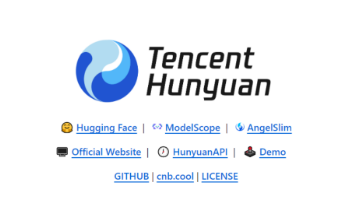





所有评论(0)